作業の開始
教室の反転を開始するには、ユニットを計画し、授業の反転が最も理にかなうタイミングを調べる必要があります。
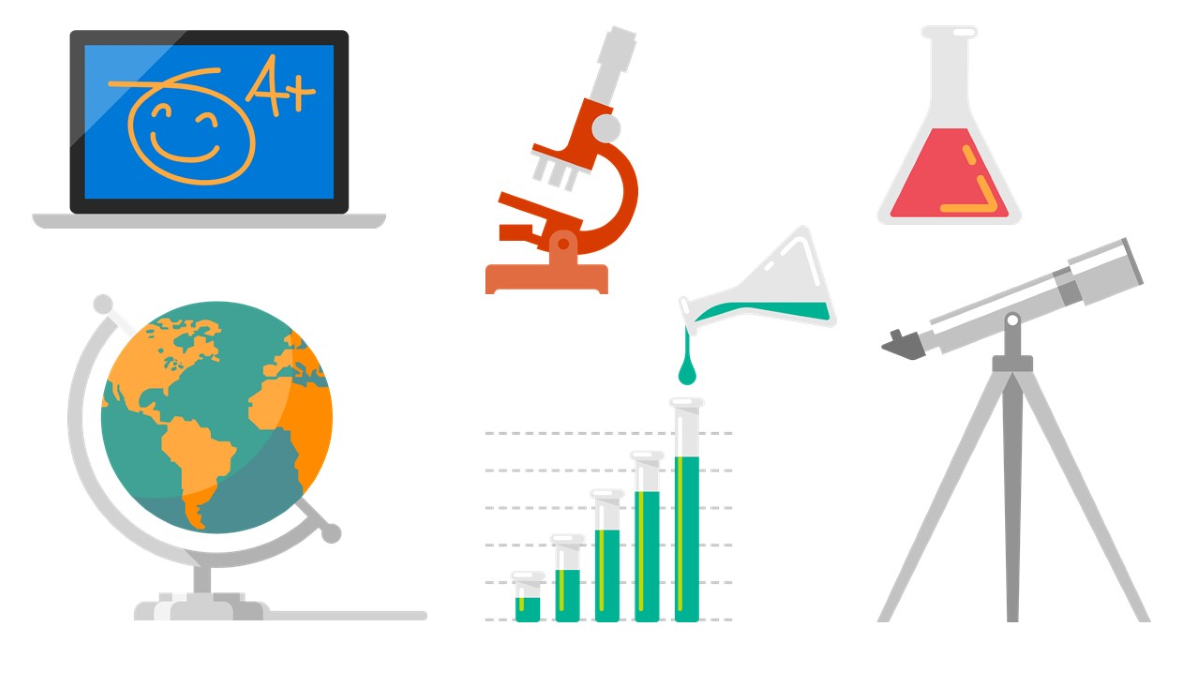
- まず、終わりを念頭に置いて始めます。 単元の最後に生徒に何ができるようになってもらいたいですか? この質問に答えることで、ユニットの設計がガイドされ、各授業の学習目標に集中できます。
- 次に、ユニットについて考え、ユニットのどこで反転するのが最も理にかなっているのかを考えます。
- ユニットのどの授業が反転モデルでうまく機能しますか?
- 生徒がクラスで頻繁に苦労する概念はどれですか?
- 理解を深めるために、クラスの課題のようにどのようなアクティブ ラーニング体験を作成できますか?
- 生徒がクラスで完了することができるこのユニットに対して、過去にどのような宿題をしましたか?
- 従来、計画よりも時間がかかった概念は何ですか?
- 次に、これらのクラス内の課題を成功させる前に、生徒がどのようなコンテンツを持っている必要があるかを考えます。
- 伝統的に共有している読み物、配布物、YouTube ビデオはありますか?
- 生徒のためにキャプチャする必要がある従来の指導の場面もありますか?
- この資料をクラス外 (またはクラス内の反転設定) の生徒にどのように配信できますか?

Microsoft PowerPoint Recorder は、反転授業を作成するための強力なツールです。 PowerPoint レコーダーを使用して反転授業を作成する方法を学習する前に、反転授業を整理する必要があります。 生徒の年齢にもよりますが、ベスト プラクティスでは、コンテンツを 3〜15 分にとどめることをお勧めします。 コンテンツが 5 分を超える場合は、小さいセクションに分割します。 授業の概要を作成すると、授業の主要なセクションを決定したり、コンテンツ配信の中断をいつ作成したりするのに役立ちます。
授業の概要を確認したら、PowerPointを作成します。 資料を対面で提示する場合と同じように、PowerPoint で作成します。 PowerPoint を作成するときは、必ずベスト プラクティスの原則を使用してください。
- PowerPoint は授業の概要であることを忘れないでください。 つまり、各スライドの単語を制限しましょう。 1 つの推奨事項は 6x6 ルールです。1 行あたり 6 ワード以下、スライドあたり 6 行以下です。
- コンテンツを強化するビジュアルを追加します。 図、画像、グラフ - すべてが授業に役立ちます。
- 気を散らすことを避けるために遷移を単純化します。
- 読みやすいフォント サイズと色を使用してください。
プロからのアドバイス
PowerPoint の QuickStarter を使用して、プレゼンテーションを開始します。 新しい PowerPoint を起動するときに クイックスターター を選択します。 次に、トピックを入力し、トピックに最適なアウトラインを選択して、必要なスタータースライドを選択します。 詳細については、「 PowerPoint QuickStarter を使用したトピックの調査」を参照してください。
PowerPoint のデザイナーは、動的なプレゼンテーションをすばやく簡単に作成するのに役立ちます。 詳細については、「PowerPoint Designerを使用して本格的なスライド レイアウトを作成する」を参照してください。
PowerPoint レコーダーを使用して授業を記録するときに読み上げるスクリプトとして機能するノートを追加します。
プロフェッショナル ジャーナル
反転する授業を選択します。 PowerPoint を準備するか、この資料を対面で提示するかのように修正します。 既存のプレゼンテーションが古くなったと感じる場合は、デザイナーを使用してみてください。 新しいプレゼンテーションを開始する場合は、QuickStarter を試してください。 学生は、プレゼンテーションを作成するときにこれらのツールからも恩恵を受けますか?